Čelíte situaci, kdy je váš Mac infikován vyhledávacím baronem a vždy bude přesměrován na nechtěnou webovou stránku? Možná se divíte, co jste udělali, abyste získali tento virus Search Baron na Mac a jak se ho zbavit.
Tento příspěvek vám vysvětlí, co je Search Baron, a ukáže jak odstranit Search Baron z Mac. Pokud jsou vaše vyhledávací dotazy webového prohlížeče, jako je Safari, Google Chrome nebo Firefox, přesměrovány přes Search Baron, měli byste použít metodu k trvalému odstranění.
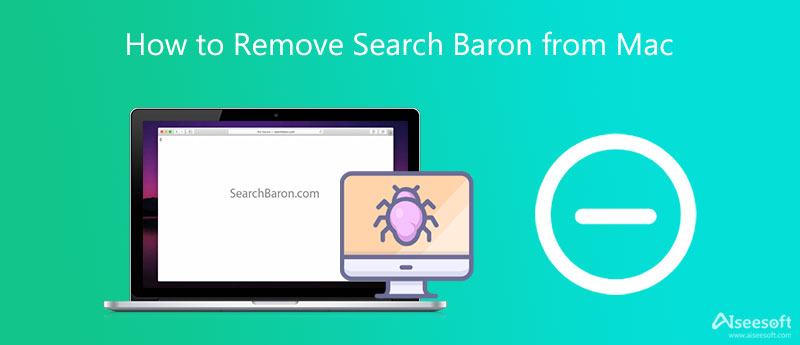
Search Baron je jeden druh prohlížeče únosce, který je vytvořen ke změně nastavení vašeho webového prohlížeče bez jakéhokoli povolení. Při procházení Safari, Chrome nebo Firefox na vašem Macu vás přesměruje na své vlastní stránky nebo na některé webové stránky související s reklamou.
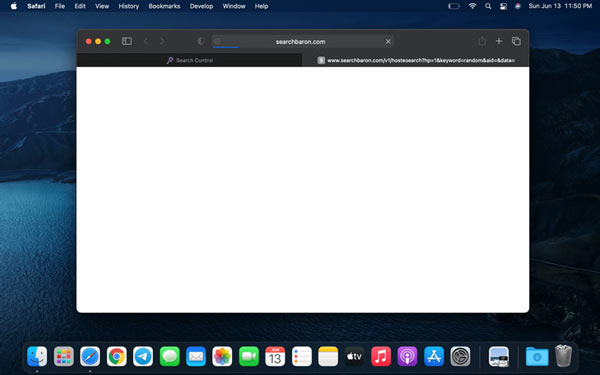
Search Baron tajně nainstaluje do vašeho prohlížeče mnoho panelů nástrojů, spustí vyskakovací okna, zobrazí reklamy, změní výchozí webový prohlížeč, nastaví se jako úvodní stránku, přesměruje vaše vyhledávání na internetu na své vlastní webové stránky a další.
Pokud si do Macu omylem nainstalujete rozšíření nebo program Search Baron, může se stát, že výchozí vyhledávač prohlížeče se změní na web searchbaron. Budete nuceni použít Search Baron jako svůj vyhledávač.
Když něco hledáte na internetu, tyto vyhledávací dotazy jsou přesměrovány přes Search Baron. Navíc si můžete všimnout, že do vašeho Macu bylo přidáno rozšíření nebo program prohlížeče Search Baron.
Pokud se váš webový prohlížeč Mac nakazí nástrojem Search Baron, můžete jej z Macu odstranit pomocí následujícího průvodce.
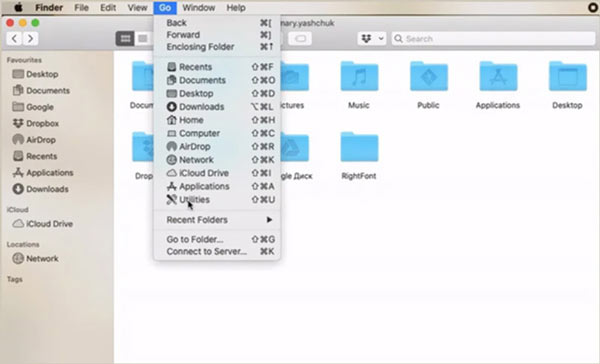
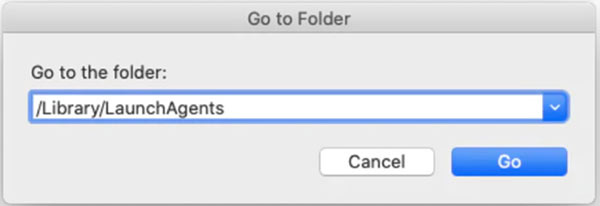
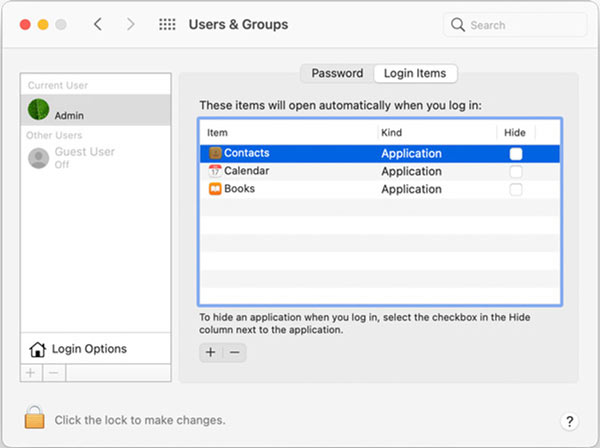
Po všech těchto operacích byste měli obnovit svůj webový prohlížeč a vrátit jej do výchozího nastavení prohlížeče.
Pokud se chcete snadno zbavit únosce prohlížeče Search Baron, můžete se obrátit na profesionála Mac Cleaner. Dokáže důkladně odstranit Search Baron a další viry z Macu.

155,219 Ke stažení
Mac Cleaner – Odstraňte Search Baron z Macu
100% bezpečné. Žádné reklamy.



Otázka 1. Co jsem udělal, abych měl na svém Macu virus Search Baron?
Search Baron a další viry jsou obvykle omylem nainstalovány na Mac prostřednictvím reklam nebo přibaleny k jinému softwaru.
Otázka 2. Jak obnovíte Safari na Macu?
Chcete-li snadno obnovit a resetovat prohlížeč Safari na Macu, můžete použít jeho funkci Vymazat historii. Otevřete aplikaci Safari na svém Macu, klikněte na nabídku Safari vlevo nahoře a poté vyberte možnost Vymazat historii pro potvrzení resetování.
Otázka 3. Mohu odinstalovat Chrome a odstranit Search Baron z Macu?
Ne, po odinstalování prohlížeče Chrome na Macu zůstane Search Baron infikovat další prohlížeče, jako je Safari a Firefox.
Proč investovat do čističky vzduchu?
Po přečtení tohoto článku se můžete dozvědět více informací o únosci prohlížeče Search Baron. Ještě důležitější je, že dostanete podrobný průvodce odebrat Search Baron z Mac.

Mac Cleaner je profesionální nástroj pro správu Mac k odstranění nevyžádaných souborů, nepořádku, velkých / starých souborů, mazání duplicitních souborů a sledování výkonu Mac.
100% bezpečné. Žádné reklamy.